笔记本电脑型号在哪里看 怎么查看笔记本电脑型号和配置
更新时间:2024-05-04 07:34:12作者:bianji
很多新购买笔记本电脑的小伙伴,不知道怎么查看自己的笔记本电脑型号和配置,于是都纷纷来询问小编,为了解决大家的问题,小编现在就为大家带来多种查看笔记本电脑型号和配置的方法,大家有需要的话赶紧跟着小编来看看下面的教程吧。

笔记本电脑型号在哪里看?
方法一、
1.我们在桌面中按“win+R”键调出运行窗口,在窗口中输入命令“dxdiag”按回车;
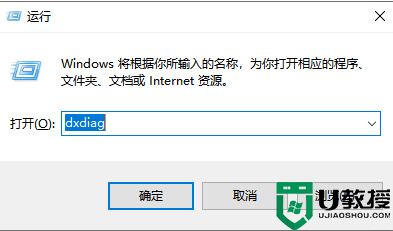
2.进入到direct X诊断工具的页面后,从系统型号就可以看到你的电脑型号是多少啦。
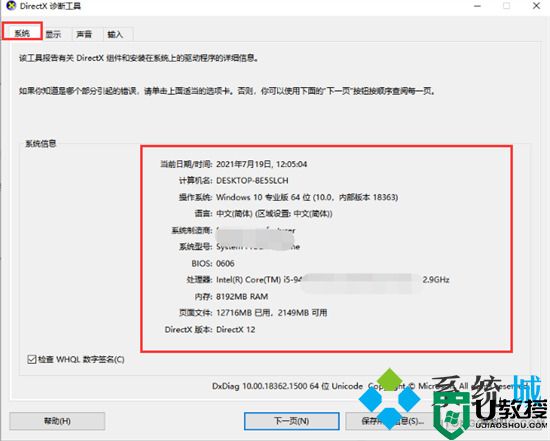
方法二、
1.首先在桌面上按“win+i”键进入到windows设置页面当中;
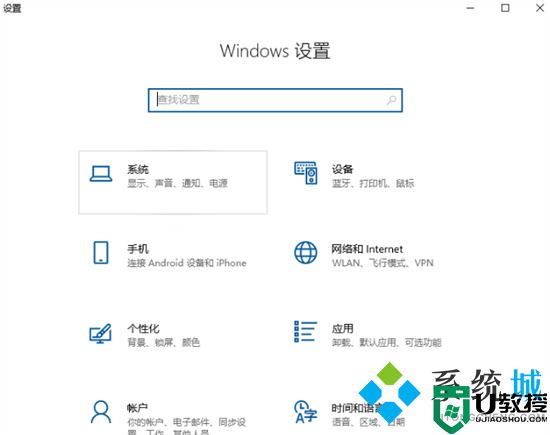
2.然后我们点击页面中的系统选项;
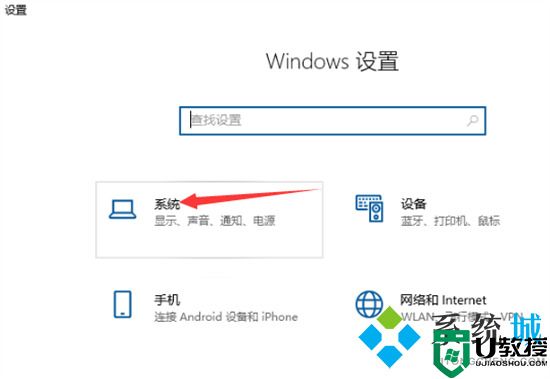
3.进入页面后,点击左侧的关于按钮,我们在右侧就可以看见当前电脑的型号啦。
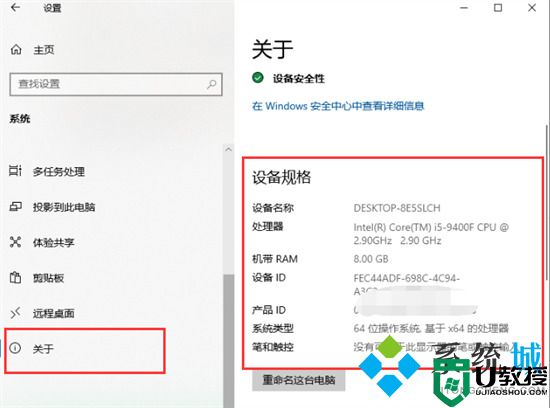
方法三、
1.同时按下“win+R”键,输入“CMD”,并回车;
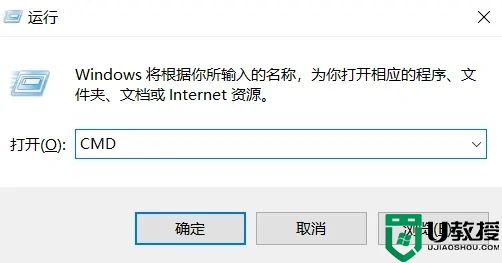
2.输入“systeminfo”,并回车;
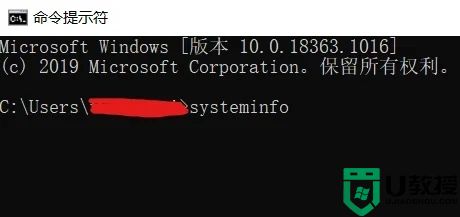
3.回车后,即可看到系统相关信息。
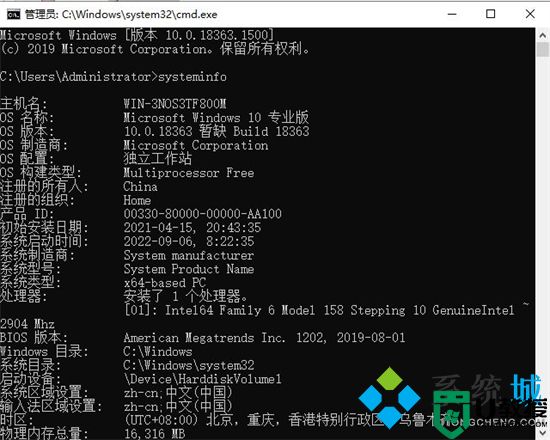
方法四、
1.能查看电脑配置最详细的方法就是使用第三方工具了,小编这里推荐鲁大师。
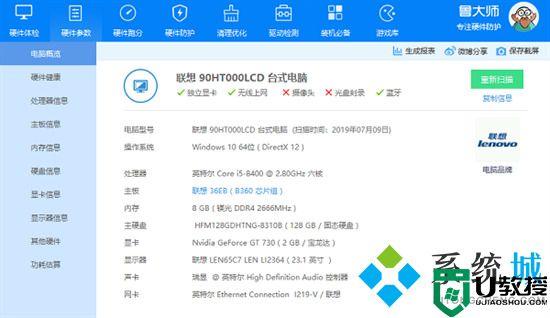
方法五、
1.如果我们是原装机身的话,那么一般在笔记本背面或角落会印有具体的机型。

以上就是小编为大家带来的笔记本电脑型号的查看方法了,希望能帮助到大家。
- 上一篇: 电脑麦克风在哪里开启 麦克风怎么打开
- 下一篇: ppt怎么转换成图片 ppt如何转换成图片
笔记本电脑型号在哪里看 怎么查看笔记本电脑型号和配置相关教程
- 笔记本型号在哪里看 怎么看笔记本电脑的型号和配置
- 联想笔记本型号在哪里看 win10笔记本型号和配置怎么看
- 如何查看笔记本电脑型号 笔记本电脑型号在哪里看
- 怎么看笔记本电脑的型号和配置 笔记本配置在哪看
- 笔记本如何查看电脑型号及配置 怎么查看笔记本电脑型号和配置
- 笔记本怎么看电脑配置 如何看笔记本电脑型号和配置
- 联想笔记本型号怎么查询 联想笔记本型号在哪里看
- 如何查看笔记本电脑型号及配置 笔记本电脑查询型号和配置的多种方法
- 笔记本电脑配置在哪里看 如何查看笔记本电脑型号及配置
- 在哪看电脑的型号和配置 如何查看电脑型号及配置
- 5.6.3737 官方版
- 5.6.3737 官方版
- Win7安装声卡驱动还是没有声音怎么办 Win7声卡驱动怎么卸载重装
- Win7如何取消非活动时以透明状态显示语言栏 Win7取消透明状态方法
- Windows11怎么下载安装PowerToys Windows11安装PowerToys方法教程
- 如何用腾讯电脑管家进行指定位置杀毒图解

